Windows-ის თითოეული ფაილისთვის არის მასთან დაკავშირებული ფაილის ტიპი. Windows ხსნის ამ ტიპის ფაილებს აპლიკაციებით, რომლებიც მხარს უჭერენ მათ გახსნას. ზოგჯერ შეიძლება დაგჭირდეთ ფაილის გახსნა ნაგულისხმევი აპლიკაციით განსხვავებული აპლიკაციით. თუ არჩეულ აპლიკაციას არ აქვს ფაილის გახსნის მხარდაჭერა და არ გახსოვთ ნაგულისხმევი აპლიკაცია, რომელიც ადრე იყო გამოყენებული ფაილის გასახსნელად, მაშინ შეიძლება პრობლემები შეგექმნათ. ასეთ შემთხვევებში ძალიან მნიშვნელოვანია იცოდეთ როგორ აღადგინოთ ფაილის ტიპის ასოციაციები.
წაიკითხეთ, რომ გაიგოთ, თუ როგორ შეგიძლიათ მარტივად აღადგინოთ ფაილის ტიპის ასოციაციები Windows 11-ში.
ნაბიჯები ფაილის ტიპის ასოციაციების აღდგენისთვის
Ნაბიჯი 1: გაუშვით პარამეტრები აპლიკაცია ღილაკების დაჭერით გავიმარჯვეთ და მე ერთად.
ში მარცხენა ფანჯარა პანელი, დააწკაპუნეთ აპები ჩანართში და მარჯვენა ფანჯარა პანელში, დააწკაპუნეთ ჩანართზე ნაგულისხმევი აპები.
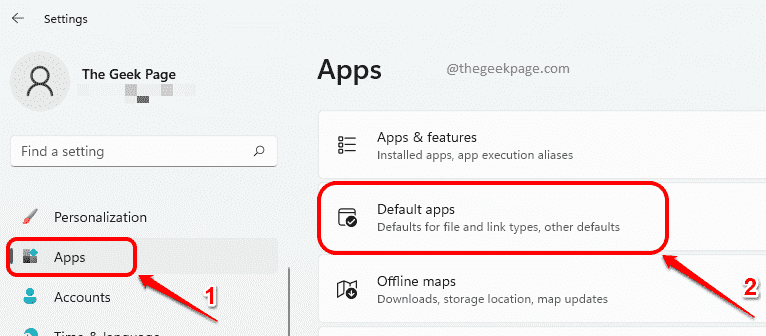
ნაბიჯი 2: ნაგულისხმევი აპების განყოფილებაში, გადაახვიეთ ბოლომდე ქვემოთ და იპოვნეთ განყოფილება დაკავშირებული პარამეტრები.
როგორც შემდეგი, დააჭირეთ ღილაკს
გადატვირთვა ვარიანტის წინააღმდეგ ყველა ნაგულისხმევი აპის გადატვირთვა. დააწკაპუნეთ Კარგი ღილაკი, რომელიც გამოდის პატარა ამომხტარ ფანჯარაში.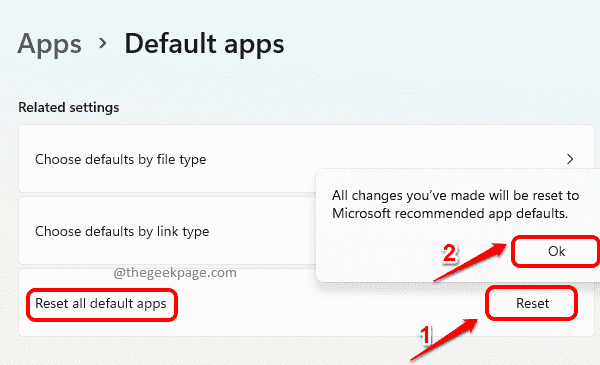
Ის არის. თქვენი ფაილის ტიპების ყველა ასოციაცია ახლა დაყენებულია Microsoft-ის ფაილის ნაგულისხმევ ტიპებზე, რომლებიც თავდაპირველად გქონდათ თქვენს აპარატში. გთხოვთ გაითვალისწინოთ, რომ ეს ეხება მხოლოდ მიმდინარე მომხმარებლის ანგარიშს. თუ გსურთ სხვა მომხმარებლის ანგარიშის ფაილის ტიპის ასოციაციების აღდგენა, გთხოვთ, გაიმეოროთ იგივე ნაბიჯები მომხმარებლის ანგარიშში შესვლის შემდეგ, რომლისთვისაც გსურთ ფაილის ტიპის აღდგენა ასოციაციები.
ვიმედოვნებთ, რომ სტატია თქვენთვის სასარგებლო აღმოჩნდა.


